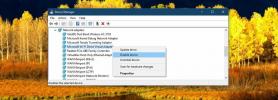Kako provjeriti broj središnjih procesora na računalu sa sustavom Windows 10
Moderni, brzi CPU ima više jezgara. Što više jezgara ima procesor, to će brže biti. Normalno, ako želite kupiti novi laptop ili izgradite svoje računalo, prije kupnje potražite specifikacije CPU-a. Međutim, ako ikada trebate provjeriti broj jezgara CPU-a na računalu sa sustavom Windows 10, postoji više načina da se to učini. Navest ćemo nekoliko.
Windows upravitelj zadataka
Otvorite upravitelj zadataka i idite na karticu Performanse. Izaberite CPU iz stupca na lijevoj strani i pogledajte ispod grafikona. To će vam reći i broj jezgara i logičke procesore.

Informacije o sustavu
U pretraživanju Windows upišite System Information i otvorite aplikaciju koja se prikazuje. Odaberite Sažetak i pomaknite se prema dolje dok ne pronađete Processor. Pojedinosti će vam reći koliko jezgara i logičkih procesora imate.

Komandni redak
Ovo možda i nije najlakši način da nađete broj jezgre CPU-a za sustav jer morate zapamtiti naredbu da to učinite, ali on to uspijeva.
Otvorite naredbeni redak i pokrenite sljedeću naredbu;
WMIC CPU Dobijte DeviceID, NumberOfCores, NumberOfLogicalProcessors
Naredba će vratiti i broj jezgre i logičke procesore koje imate.

Aplikacija treće strane - CPU-Z
Ako ugrađene opcije u sustavu Windows 10 ne čine trik za vas, a želite koristiti aplikaciju treće strane, preporučujemo upotrebu CPU-Z. Preporučili smo ovaj alat za mnoge druge stvari, poput provjere da li ga imate Kabyjevo jezero ili Skylake procesor.
Pokrenite aplikaciju, a na dnu će se pojaviti broj jezgra pored Core i broj logičkih procesora pored polja Niti.

Spomenuli smo da ako kupujete novi laptop ili gradite svoje osobno računalo, trebali biste potražiti srž broja potencijalnih CPU-a koji dobivate. To je prilično lako učiniti; idite na Google, unesite ime, izradu i model svog procesora i na kraju dodajte riječ "Specifikacije". Dobit ćete mnoštvo izvješća o web lokacijama, pa čak i usporediti rad CPU-a. Posjetite web stranicu proizvođača i provjerite koliko jezgara i logičkih procesora ima. Specifikacije će biti točne kao i bilo koje drugo mjesto na koje ih pogledate.
Informacije o hardveru poput ove zapravo se ne mogu lažirati. Možda ste čuli da neki proizvođači pretjeruju koliko je proizvod brz, ali pretjerivanje se ne odnosi na specifikacije koje Windows 10 može prijaviti.
traži
Najnoviji Postovi
Popravak Ova se aplikacija ne može pokrenuti na vašem računalu Pogreška u sustavu Windows 10
Windows 10 SmartScreen filter štiti vas od aplikacija neprovjerenih...
Kako provjeriti i popraviti nestale ili oštećene sistemske datoteke
Je li vaš Windows pogrešan i ne funkcionira ispravno? To obično zna...
Kako popraviti isključenje WiFi u Windows 10 Fall Creators Update
Možemo samo sanjati dan kada ažuriranje sustava Windows 10 ništa ne...